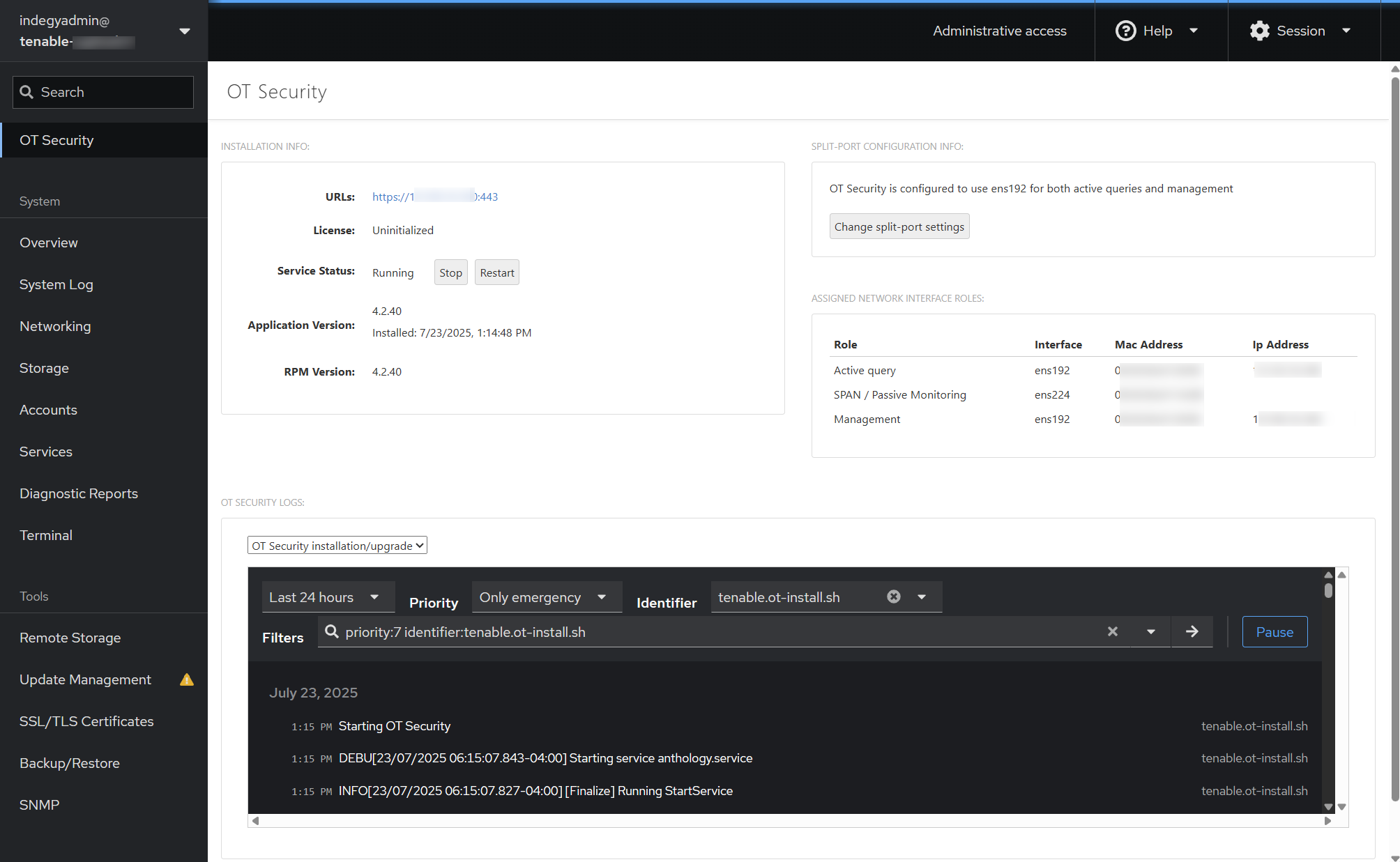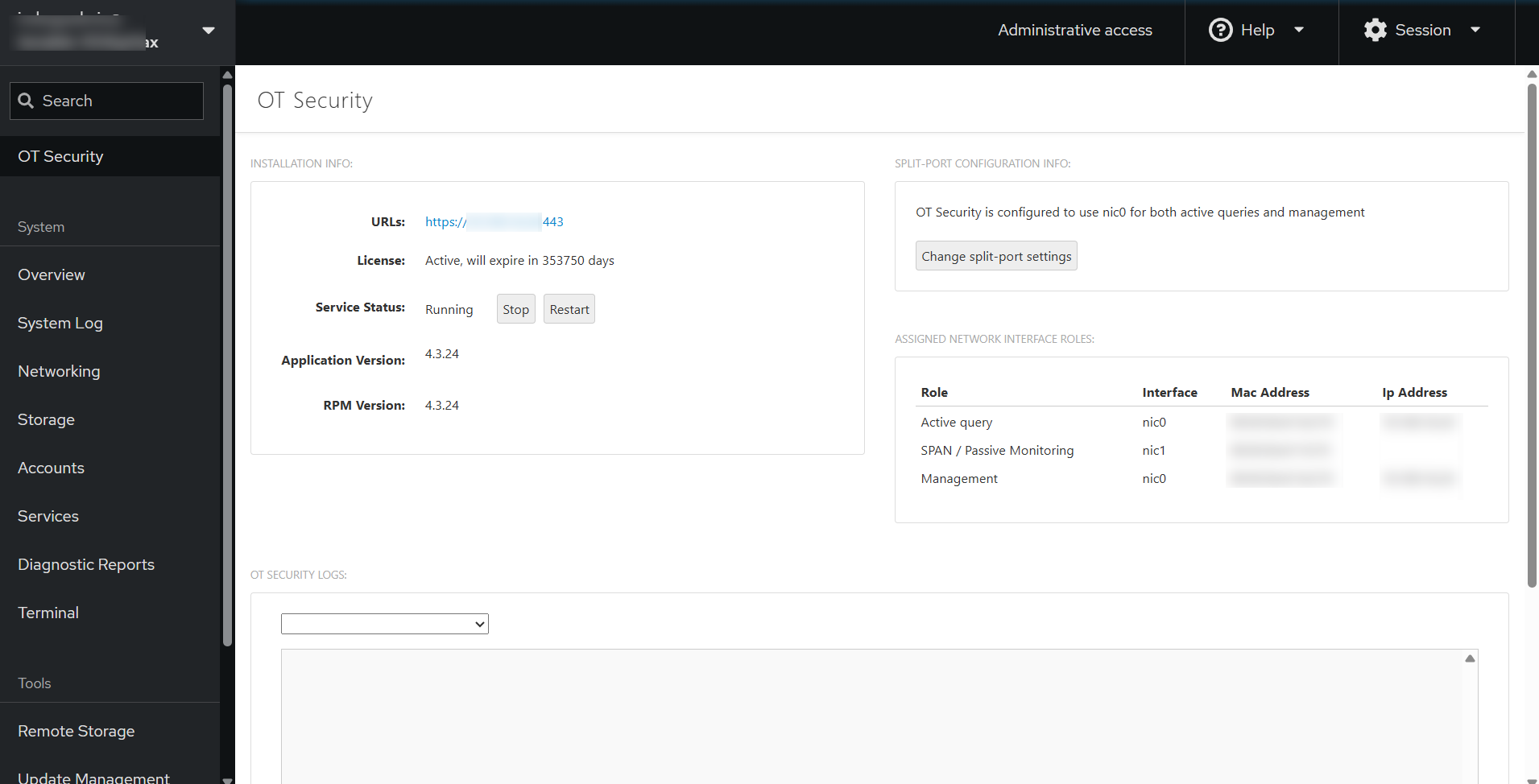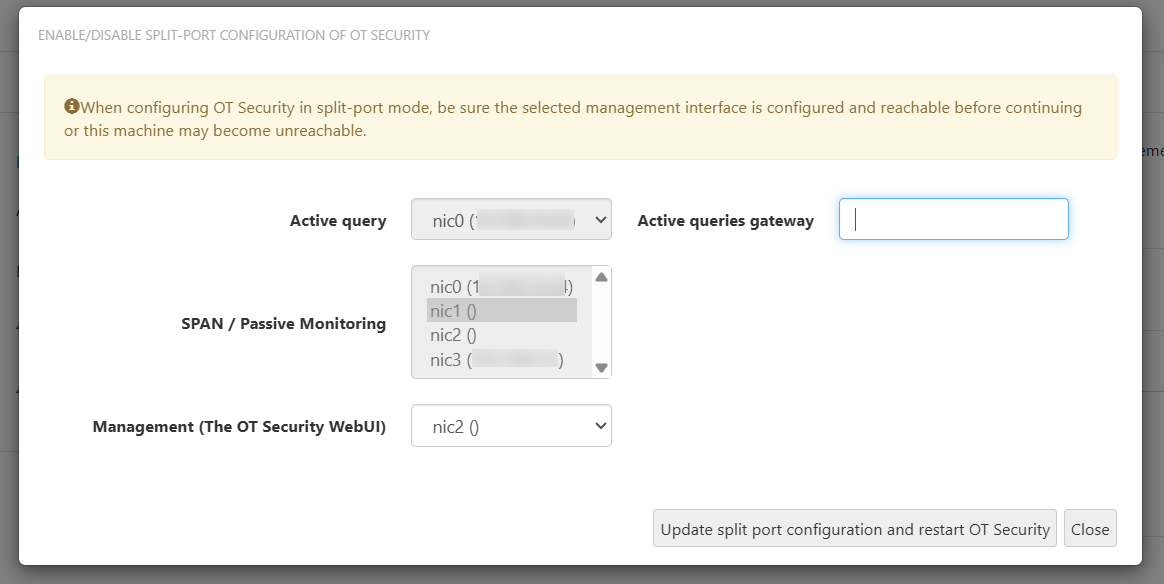Installer OT Security sur Tenable Core
Les appliances matérielles fournies par Tenable sont livrées avec l'application OT Security pré-installée. Lors du déploiement de OT Security sur du matériel personnalisé ou sur une machine virtuelle, il est nécessaire de lancer le processus d'installation manuellement.
Avant de commencer
-
Assurez-vous de disposer d'un accès administrateur.
-
Assurez-vous de disposer d'un accès SSH ou Cockpit sur les appliances virtuelles et physiques Tenable Core.
Remarque : les comptes administrateurs peuvent devenir inaccessibles si vous ne vous connectez pas et ne mettez pas régulièrement à jour votre mot de passe. Si un compte administrateur est verrouillé en raison de l'expiration du mot de passe, vous pouvez le déverrouiller à l'aide de l'utilitaire de déverrouillage à distance. Cet utilitaire permet à une ICP de déverrouiller ses capteurs connectés à distance et à un Enterprise Manager (EM) OT Security de faire de même avec ses ICP connectées, dans le cas où le compte est verrouillé. Pour plus d'informations sur l'utilitaire, voir l'article de la base de connaissances : Leveraging the Remote Unlock Feature in Tenable Core (Utilisation de la fonction de déverrouillage à distance dans Tenable Core).
Pour installer OT Security sur Tenable Core :
-
Connectez-vous à Tenable Core depuis votre navigateur web Chrome : https://<mgmt-ip>:8000.
-
Accédez à OT Security.
La page OT Security apparaît.
Remarque : sur les machines virtuelles et le matériel non fourni par Tenable, vous êtes invité à installer OT Security. -
Cliquez sur Install Tenable OT Security (Installer Tenable OT Security).
Tenable Core lance l'installation et affiche une bannière jaune contenant le message : OT Security is being installed or upgraded and will be available again when the operation completes (OT Security est en cours d'installation ou de mise à niveau et sera à nouveau disponible une fois l'opération terminée).
Une fois l'installation terminée, la bannière jaune disparaît et le statut de la licence passe de Unavailable (Indisponible) à Uninitialized (Non initialisée).
-
(Facultatif) Sélectionnez les rôles d'interface.
Remarque : vous pouvez choisir de conserver la configuration par défaut. La configuration des interfaces par défaut inclut Port 1 : gestion + requête active et Port 2 : surveillance passive.-
Dans la section Split Port Configuration Info (Informations de configuration des ports fractionnés), cliquez sur Change split-port settings (Modifier les paramètres des ports fractionnés).
La fenêtre Enable/Disable Split Configuration of OT Security (Activer/Désactiver la configuration fractionnée d'OT Security) apparaît.
-
Dans la zone Management (The OT Security Web UI) (Gestion [interface utilisateur web OT Security]), déplacez le port de gestion vers une autre interface, par exemple le port 3.
-
(Facultatif) Dans la zone Active queries gateway (Passerelle des requêtes actives), fournissez l'adresse IP de la passerelle.
-
Cliquez sur Update split-port configuration and restart OT Security (Mettre à jour la configuration des ports fractionnés et redémarrer OT Security).
Tenable Core procède à un redémarrage ou à une installation selon les besoins.
-
Une fois l'installation terminée, vous pouvez cliquer sur le lien dans la zone URLs (URL) pour vous connecter à l'interface utilisateur OT Security.
Que faire ensuite
Configurer les paramètres OT Security à l'aide de l'assistant de configuration